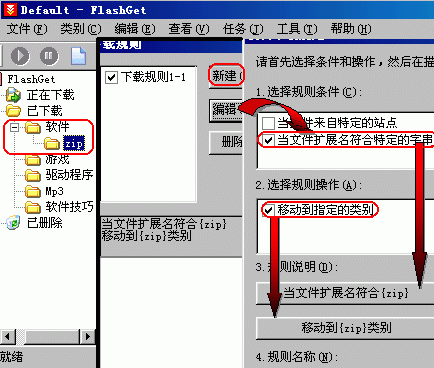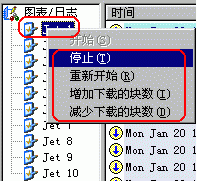|
文/龚道敏 三、给快车个性化
1、各归其所。从网上下的软件资源多了,管理好这些下载的文件是一件较为繁重的任务,但是,只要我们按照文件的特点分类,让网际快车自己管理也就轻松多了。比如:一个文件具有“软件/扩展名为zip”,我们就可以在网际快车的“虚拟文件夹”中的“软件”文件夹下新建一个“zip”的子文件夹,然后选取菜单中“工具/下载规则”进行“条件”和“操作”进行设置,如图3-1。设置完毕后,下载的资源也就让网际快车去管理吧!
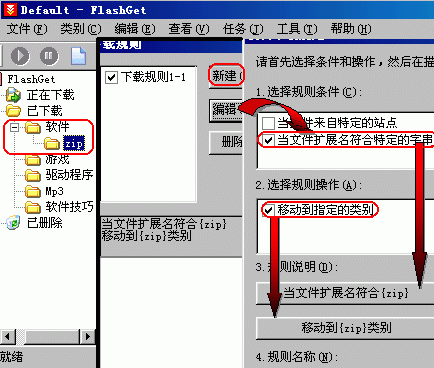
2、限速行驶。网际快车下载速度共有三种模式。(1)全速模式,实际上就是禁止限速功能,全速下载;(2)手动模式,用户手工调节速度上限。状态栏中会出现一个可以横条,左右拖动即可改变。在“选项”的“速度限定模式”标签页上可以改变最大限速值;(3)自动模式,使用之后,网际快车会根据你的环境自动进行调节。比如,当浏览器在下载页面的时候,网际快车会降低限速值,把带宽让给浏览器。当浏览器下载页面结束,而用户开始浏览页面时,网际快车会提高限速值,加快下载速度。
3、选取车头。最新版本的网际快车可以选择10个“车头”同时从下载软件的不同部分进行下载,并且还可以对每个“车头”进行选取或限制其速度。在下载过程中,只要选取“任务状态栏”上的“图表/日志”就会出现10只“车闲”,在“车头”图标上按鼠标右键,会显示菜单“开始、停止和重新开始”等选项,如图3-2,呵!好玩了吧!
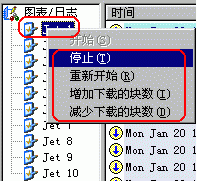
4、个性化装。每天都白色的背景、灰色的边框——一幅老面孔打交道,没有新鲜感。其实网际快车早就有这项功能,不但自带几种背景,而且用户自己也可以随心所欲的修改。其方法非常简单:选取菜单“查看/窗口样式/自定义背景图片”,选取事先准备好的图片,即可搞定,如图3-3。

通过与网际快车的亲密接触,感觉怎么样?
立即下载FlashGet 进入新浪下载中心
|